相信大家都遇到过自己的电脑问题,那么win11更新失败黑屏怎么办呢?其实这个问题不难,小编教你学会解决办法。
方法一:
1、首先进入系统设置,然后在“用户账户”中点击“登录本地账户”,如图所示、
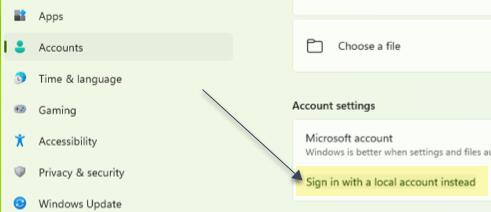
2、接着为显示你的账户信息,不需要管,点右下角“next”
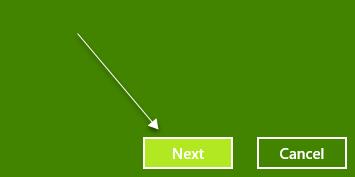
3、如果我们的账户使用了pin码,需要在此时输入以解锁。
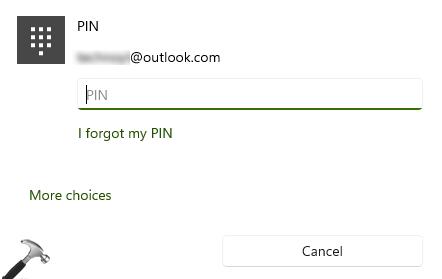
4、接着输入需要我们登录的本地账户以及密码。
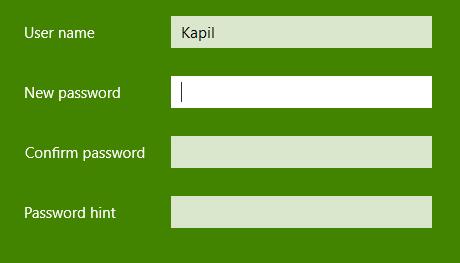
5、全部输入完成后,点击右下角的“下一步”
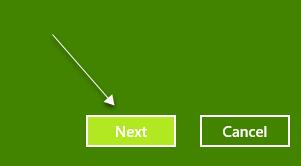
6、然后会显示新账户的信息,确认后点击下方“sign out and finish”
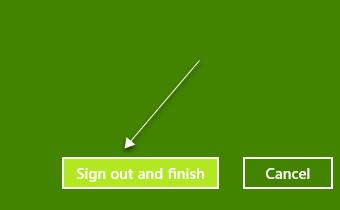
7、操作完成后我们就可以更换到本地用户了。
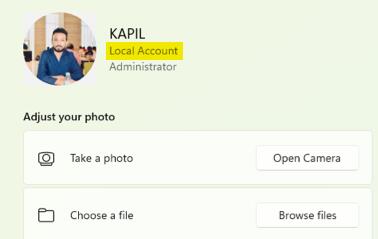
好了,以上就是本文的全部内容,希望本教程能够帮助到你,关注uc23电脑园,为你带来更多相关资讯!
uc电脑园提供的技术方案或与您产品的实际情况有所差异,您需在完整阅读方案并知晓其提示风险的情况下谨慎操作,避免造成任何损失。

未知的网友